NTB Helpdesk
für haupt- und ehrenamtliche Mitarbeiter des NTB
Hilfethemen
- Zeilenabstände im Texteditor
Innerhalb des Texteditors kannst Du zwei Arten von Zeilenumbrüchen auslösen.
- Den weichen Zeilenumbruch
- Den harten Zeilenumbruch
Die Unterschiede zwischen diesen beiden Arten werden nachfolgend erläutert.
Weicher Zeilenumbruch
Möchtest Du innerhalb eines Absatzes einen Zeilenumbruch einfügen, ohne dass dabei ein neuer Absatz entsteht, solltest Du das am Ende der gewünschten Zeile 1 mit einem weichen Zeilenumbruch lösen.Dazu musst Du die Tasten Shift + Enter drücken. Im Editor selber ist der weiche Zeilenumbruch dadurch erkennbar, dass in der nächsten Zeile kein sichtbarer Abstand zur Zeile davor sichtbar ist.
Harter Zeilenumbruch
Möchtest Du den aktuellen Absatz verlassen und Deine weiteren Zeilen in einem neuen Absatz fortführen, musst Du das am Ende Deiner Zeile mit einem harten Zeilenumbruch tun. Dazu musst Du die Taste Enter drücken. Im Editor selber entsteht dabei ein sichtbarer Abstand zwischen den beiden Absätzen.
links: ENTER rechts: SHIFT + ENTER - Bildergalerie über das Inhaltselement Text und Medien
Du kannst über das Inhalteselement "Text und Medien" eine Bildergalerie erstellen.

Wähle eine beliebige Anzahl von Bildern aus.

Wenn Du möchtest kannst Du den Bildern unter "Beschreibung" eine Unterschrift zufügen.
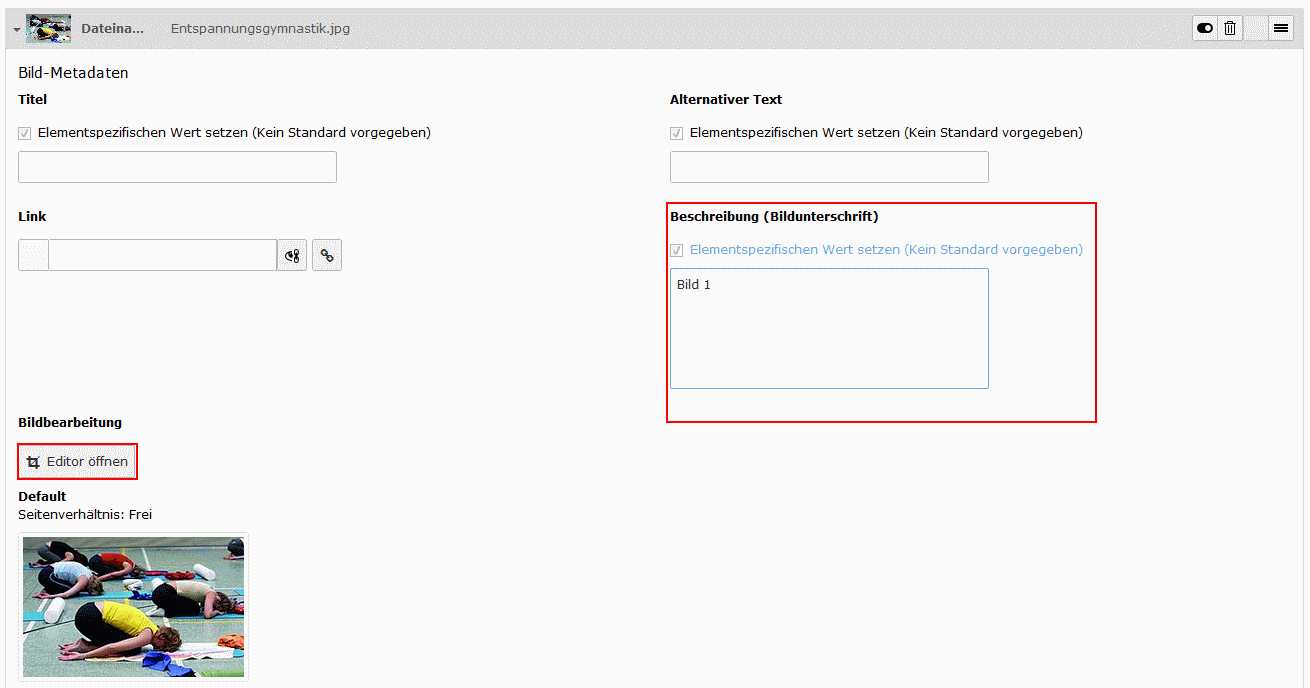
Wenn Du unter Bildbearbeitung den Editor öffnest, kannst Du für das Bild ein bestimmtes Seitenverhältnis aussuchen, damit später alle Bilder in der Vorschau geich groß angezeigt werden.
Das Bild kannst Du im Editor verschieben und größer bzw. kleiner ziehen, um den optimalen Bildauschnitt zu wählen.

Wähle die gewünschte Anzahl von Bildern in einer Reihe aus, indem Du die "Anzahl an Spalten" einstellst.
Aktiviere anschließend das Kästchen unter "Bei Klick vergrößeren."

Das Ergebnis kann dann so aussehen:

Wenn Du ein Foto anklickst, erhältst Du eine vergrößerte Ansicht des Originalbilds und kannst Dich außerdem über die Pfeiltasten durch die Galerie durchklicken.








